 Accueil
>
Solutions OCR
> Comment numériser une image en PDF
Accueil
>
Solutions OCR
> Comment numériser une image en PDF
Certaines circonstances peuvent vous obliger à numériser une image. Si vous voulez l'envoyer par e-mail, vous serez obligé de numériser votre fichier. Après avoir numérisé l’image, il se peut que vous souhaitiez l’obtenir au format PDF ; vous devrez alors convertir l'image en un PDF numérisé. Comme indiqué précédemment, cet article vous guide sur la manière de numériser une image en PDF avec PDFelement.
 100% sécurité garantie
100% sécurité garantie  100% sécurité garantie
100% sécurité garantie  100% sécurité garantie
100% sécurité garantie  100% sécurité garantie
100% sécurité garantie Comment numériser une image en PDF
Si vous souhaitez numériser une image au format PDF, vous devez utiliser PDFelement. PDFelement est un utilitaire PDF qui vous permet de créer des fichiers PDF à partir de formats de fichiers tels que les images, Word, Excel, HTML, PPT et eBooks. Avec des fichiers PDF numérisés, PDFelement peut les optimiser en utilisant son plugin OCR pour les rendre éditables et consultables. De plus, ce logiciel vous permet d’éditer, de convertir, d'imprimer et d'annoter des fichiers PDF en tout simplicité.
Étape 1. Numériser l'image en PDF
Ouvrez PDFelement sur votre ordinateur, cliquez sur "Fichier" en haut à gauche et sélectionnez l'option "Créer > À partir d'un scanner".
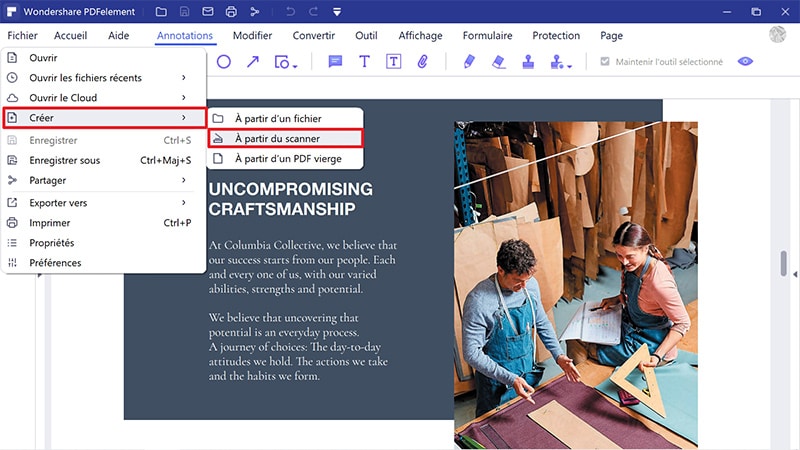
Étape 2. Sélectionner un scanner
Dans les options du scanner, vous devez sélectionner votre scanner et confirmer les paramètres de numérisation par défaut, puis lancer la numérisation de votre image. Lorsque PDFelement a terminé la numérisation, vous verrez une notification à l'écran. Cliquez sur "Scanner" et passez à l'étape suivante.
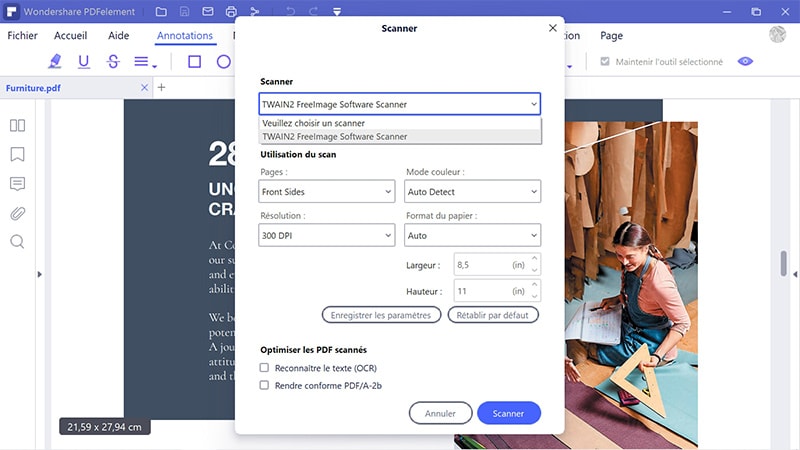
Étape 3. Modifier le PDF (facultatif)
Maintenant que vous avez numérisé l'image, elle apparaîtra dans le programme. À partir de là, vous pouvez choisir de la modifier si vous souhaitez éditer des textes, des images, des URL ou des polices. Cliquez sur le menu "Modifier" pour activer le menu d'édition. Ce faisant, placez le curseur sur le champ de texte que vous voulez modifier, cliquez dessus et commencez à effectuer vos modifications.
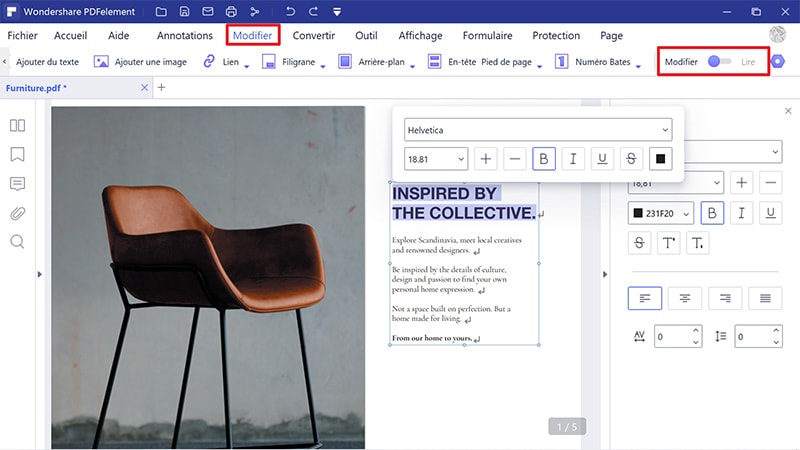
 100% sécurité garantie
100% sécurité garantie  100% sécurité garantie
100% sécurité garantie  100% sécurité garantie
100% sécurité garantie  100% sécurité garantie
100% sécurité garantie Étape 4. Convertir l'image numérisée en PDF
Une fois que vous avez terminé l'édition, il est maintenant temps d'enregistrer votre image au format PDF. Pour cela, cliquez sur le menu "Fichier" et sélectionnez l'option "Enregistrer sous" dans le menu déroulant. Ensuite, cliquez sur le dossier dans lequel vous souhaitez enregistrer votre fichier. Après cela, saisissez un nom de fichier et choisissez le format souhaité (PDF). Enfin, cliquez sur "Enregistrer" et PDFelement convertira les images numérisées au format PDF.
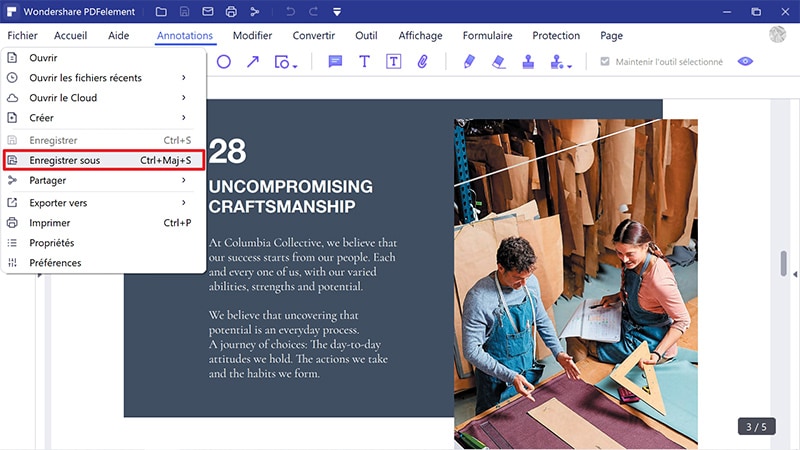
Conseils pour numériser une image en PDF
Pour obtenir des images numérisées claires au format PDF, vous devez tenir compte de quelques conseils et astuces.
1. Vérifier les paramètres de numérisation
Avant de commencer à numériser votre document, assurez-vous de toujours vérifier les paramètres de numérisation. Faites attention aux pages, à la résolution, au mode couleur et à la taille du papier avant de numériser car ils peuvent avoir été modifiés par une personne qui l'a utilisé avant vous.
2. Utiliser des logiciels dotés de la technologie OCR
Si vous souhaitez numériser des images au format PDF, pensez à utiliser PDFelement car il peut reconnaître les textes grâce à son plugin OCR. De plus, sa qualité de sortie est élevée et il vous permet d'apporter des modifications à votre PDF avant de l'enregistrer.
3. Tenir compte de la couleur
Si vous souhaitez numériser votre image en noir et blanc, optez pour les niveaux de gris avec une résolution supérieure à 600 DPI. Au contraire, si elle est en couleur, elle doit être numérisée à 600 DPI. N'oubliez pas que plus le DPI est élevé, plus le processus de numérisation est lent. Par conséquent, ne réglez pas le DPI de numérisation à un niveau très élevé.
Téléchargement gratuit ou Acheter PDFelement
Téléchargement gratuit ou Acheter PDFelement
 100% sécurisé |
100% sécurisé |




Clara Durand
chief Editor